电脑开机黑屏如何快速解决?
- 电脑知识
- 2025-04-05
- 4
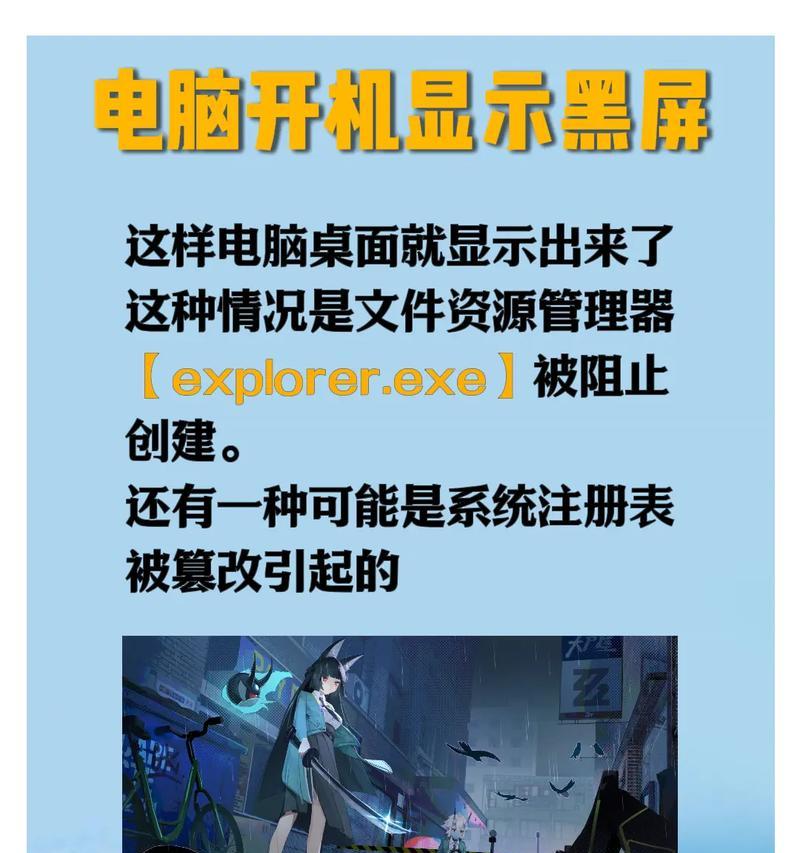
在信息化时代,电脑已经成为我们日常工作和生活中不可或缺的一部分。然而,电脑在使用过程中可能会出现各种问题,其中开机黑屏是最令人头疼的问题之一。遇到这种情况时,我们该如何...
在信息化时代,电脑已经成为我们日常工作和生活中不可或缺的一部分。然而,电脑在使用过程中可能会出现各种问题,其中开机黑屏是最令人头疼的问题之一。遇到这种情况时,我们该如何快速解决呢?本文将为您提供一套详细的解决方案,并就可能遇到的问题给出专业指导,帮助您快速应对电脑开机黑屏的状况。
电脑开机黑屏的常见原因
电脑开机黑屏可能由多种原因造成,包括硬件故障、软件冲突、系统问题等。在进行问题诊断和解决之前,首先我们需要了解可能的原因:
1.显示器故障:显示器本身损坏或连接问题。
2.显卡问题:显卡损坏、驱动问题或接触不良。
3.内存条故障:内存条松动或损坏。
4.主板问题:主板的电池电量耗尽,或其他电子元件损坏。
5.系统文件损坏:操作系统重要文件丢失或损坏。
6.病毒或恶意软件攻击:导致系统无法正常启动。
7.硬盘问题:硬盘损坏或文件系统错误。
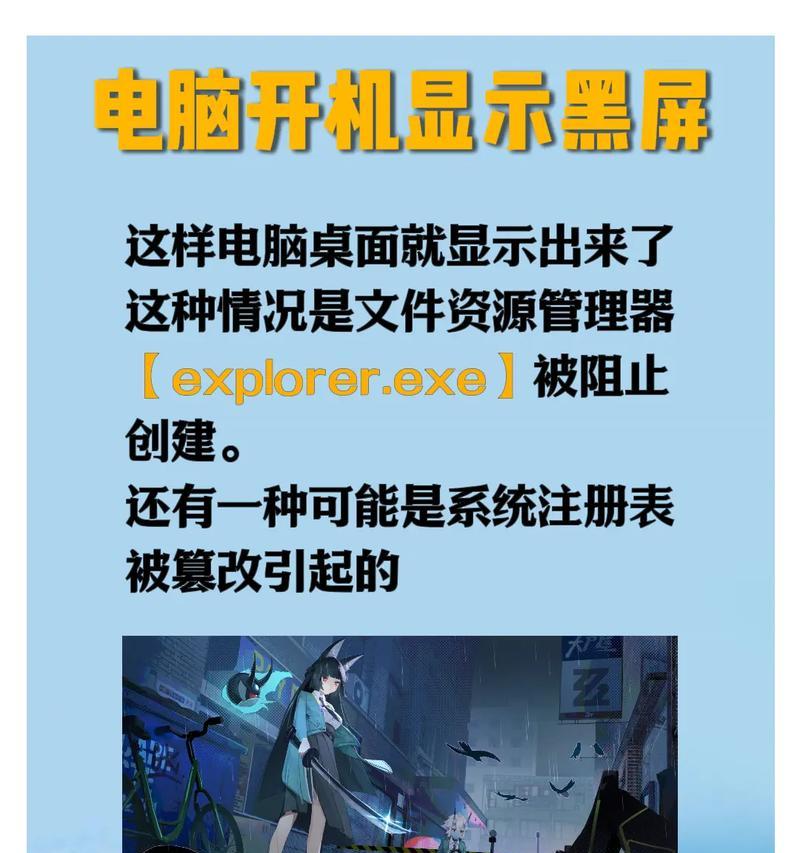
电脑开机黑屏的解决步骤
步骤1:检查连接和电源
确保所有连接线都已正确连接且牢固。包括显示器的电源线和信号线、键盘和鼠标的USB连接线。检查电源插座和电脑的电源开关是否正常。
步骤2:检查显示器
尝试更换一个已知正常的显示器,或者用另一台电脑测试显示器。如果更换后问题解决,则可能是显示器或连接线损坏。
步骤3:听开机声音提示
在开机时仔细聆听电脑内部的声音提示。一些主板会根据不同的硬件问题发出不同的蜂鸣声,根据蜂鸣声的长短和频率可以初步判断故障范围。
步骤4:内存条检查
关闭电脑电源,打开机箱,找到内存条,然后将其轻轻拔出,清洁金手指部分后重新插入。如果有多根内存条,可尝试只插入一根内存条来启动电脑。
步骤5:显卡检查
如果使用的是独立显卡,请确保显卡已正确安装且与主板连接牢固。可以尝试重新安装显卡或更换插槽。
步骤6:硬盘自检
检查硬盘指示灯是否正常工作,或者开机后是否能听到硬盘运转的声音。使用启动盘或光盘启动电脑,进入BIOS检查硬盘是否被识别。
步骤7:系统修复和备份
如果以上步骤都不能解决问题,可能是操作系统出现严重问题。此时可以使用系统修复盘进行系统修复,或者使用系统备份进行恢复。

常见问题与实用技巧
1.问题:如何防止电脑开机黑屏现象发生?
技巧:定期维护硬件,保持系统软件更新,安装可靠的防病毒软件,避免非正常关机。
2.问题:开机黑屏时,如何判断是硬件还是软件问题?
技巧:通常硬件故障会造成完全无法显示任何信息,而软件问题可能伴随错误代码或声音提示。
3.问题:开机黑屏时,如何备份重要数据?
技巧:在遇到可能的系统问题之前,定期进行数据备份至关重要。如果遇到黑屏无法启动,可以尝试使用系统恢复盘进行数据备份。
4.问题:如何避免开机黑屏后重装系统?
技巧:可以使用U盘制作WindowsPE启动盘,在开机时通过PE系统备份数据,然后使用PE内的系统修复工具尝试修复。
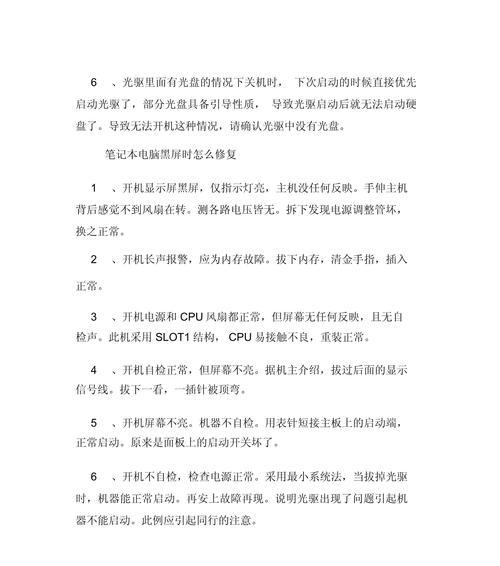
综上所述
电脑开机黑屏的原因多种多样,解决办法也因情况而异。在实际操作过程中,我们应当遵循一定的步骤,有条不紊地进行排查和处理。同时,做好定期的电脑维护和数据备份,是防止和应对电脑开机黑屏的有效措施。希望本文提供的方法和技巧,能够在您遇到电脑开机黑屏问题时,助您一臂之力,快速解决问题。
本文链接:https://www.yuebingli.com/article-8431-1.html

